Nefunguje režim ostření v iOS 16? Abyste to napravili, musíte se řídit několika tipy pro odstraňování problémů, které jsem sdílel v této příručce. Focus je rozšířená verze Do Not Disturb určená pro iOS a iPadOS. Primárním použitím režimu zaostření je zastavit nebo omezit oznámení z určitých aplikací, aby se zvýšila produktivita.
Fungování režimu zaostření může často ovlivnit několik dalších povolených funkcí. Patří mezi ně povolení upozornění na čas a opakované hovory v iOS 16 . Pokud se jedná o chybu v systému iOS, může to také způsobit, že režim Focus přestane fungovat. Pojďme se podívat na způsoby odstraňování problémů, aby funkce znovu fungovala.
Tipy, jak opravit nefunkční režim zaostření v iOS 16
1. Restartujte iPhone
Než vyzkoušíte další řešení problémů, můžete iPhone jednoduše restartovat. K opravě jakékoli náhodné závady na iPhonu většinou stačí jeden restart.
- Stiskněte boční tlačítko iPhonu.
- Postupujte podle pokynů, když uvidíte možnost „ Slide to Power Off “.
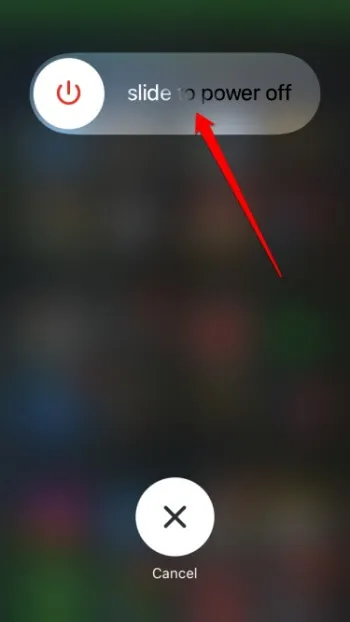
- Počkejte několik sekund a opětovným stisknutím bočního tlačítka iPhone jej zapněte.
Zde je další jednoduchý aspekt iPhonu, který uživatelé často přehlížejí: tiché tlačítko na zařízení. Pokud je povoleno, neuslyšíte žádná upozornění.
Takže deaktivujte toto tlačítko. Tiché tlačítko najdete na horním segmentu levého bočního rámu iPhonu.
3. Vypněte funkci Opakované hovory
Když se soustředíte na svou práci, často vám vaše kontakty volají. K tomu může dojít, když je aktivní režim ostření, ale na bílou listinu bylo přidáno několik kontaktů, které vás mohou v případě nouze kontaktovat. Opakované volání od někoho však může být rušivé. Abyste tomu zabránili,
- Přejděte do Nastavení > Zaměření .
- Vyberte režim ostření .
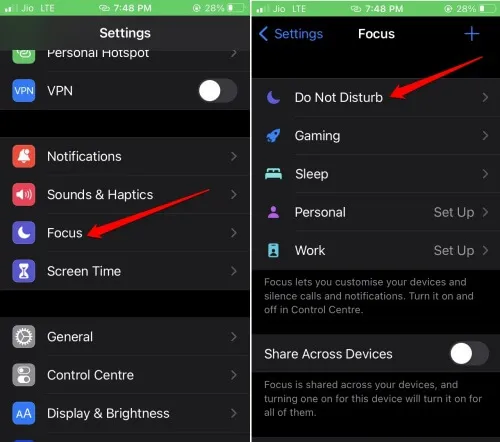
- Na kartě POVOLENÁ OZNÁMENÍ klepněte na Lidé > Hovory od .
- Vypněte funkci Povolit opakované hovory .
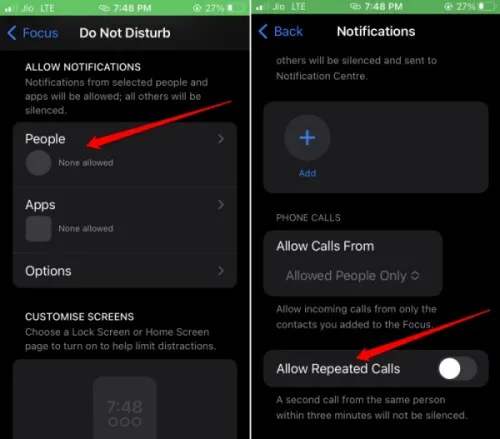
4. Nastavte správný rozvrh pro režim zaostření
Focus Mode v iOS 16 nabízí naplánování času, kdy si nepřejete dostávat žádná upozornění z nainstalovaných aplikací. Musíte zkontrolovat, zda byly provedeny nějaké změny ve správném rozvrhu. Postupujte podle kroků pro nastavení správného plánu.
- Otevřete Nastavení > přejděte na Zaměření .
- Vyberte režim ostření, který používáte.
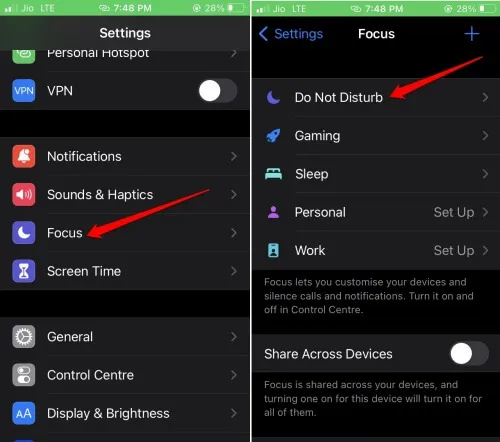
- Přejděte na kartu NASTAVIT PLÁN a klepněte na časový rámec.
- Poté klepnutím na přepínač vedle Plán aktivujte.
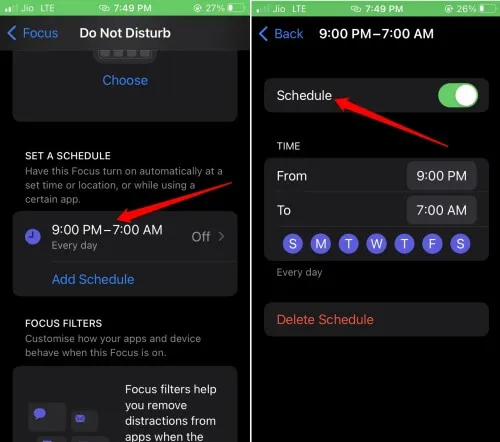
Nyní bude režim ostření aktivní během tohoto zadaného plánu.
5. Deaktivujte sdílení Focusu napříč ekosystémem Apple
Operační systémy napříč prostředím Apple jsou vcelku intuitivní. Když na svém Macu nebo iPadu zapnete režim zaměření, povolí se totéž na vašem iPhonu (pokud používáte zařízení pod stejným Apple ID). Abyste tomu zabránili, musíte zakázat sdílení Focusu.
- Spusťte Nastavení > klepněte na Focus .
- Klepněte na přepínač vedle možnosti Sdíleno napříč zařízeními a vypněte ji.
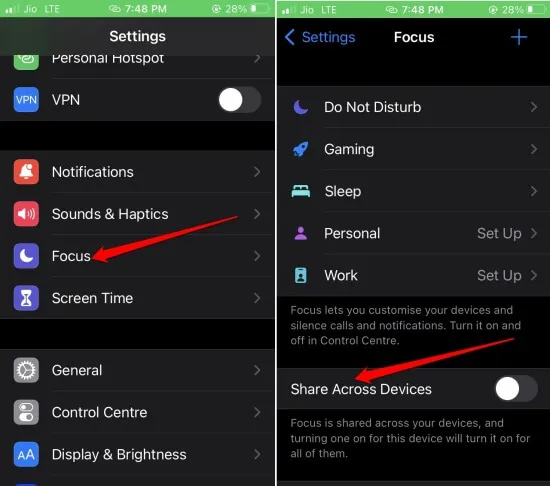
6. Přestaňte používat upozornění citlivá na čas
Časově citlivá oznámení využívají umělou inteligenci, aby zjistila, která oznámení mohou být pro uživatele důležitá. Poté jsou oznámení z těchto aplikací doručována přednostně.
Někdy můžete dostávat oznámení z aplikací, které pro vás v danou chvíli nemusí být důležité. Za tímto účelem musíte vypnout upozornění citlivá na čas.
- Přejděte do Nastavení > klepněte na Zaostřit .
- Vyberte režim ostření .
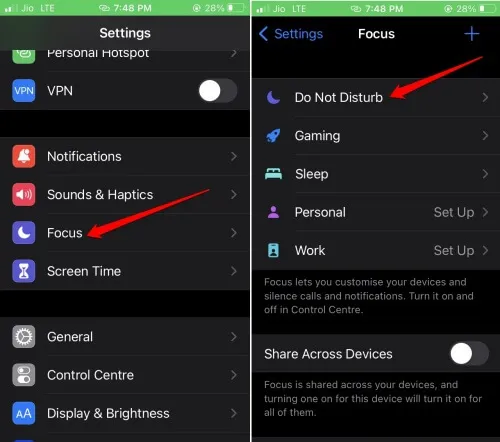
- Na kartě POVOLENÁ OZNÁMENÍ klepněte na Aplikace.
- Klepnutím na přepínač vedle Time-Sensitive jej deaktivujete.
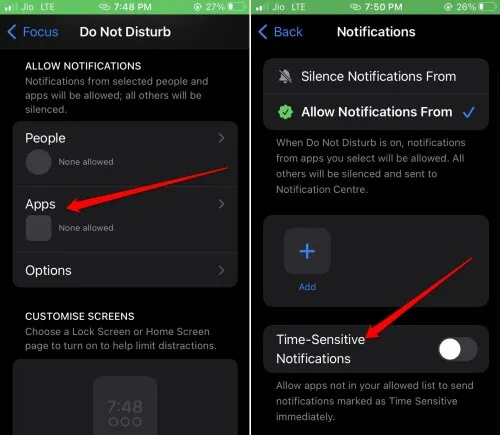
7. Resetujte iPhone do továrního nastavení
Pokud jiné tipy pro odstraňování problémů nemohly problém vyřešit s režimem ostření, doporučuji úplný reset iPhone.
- Přejděte do Nastavení > Obecné .
- Pod tím klepněte na Přenést Resetovat iPhone .
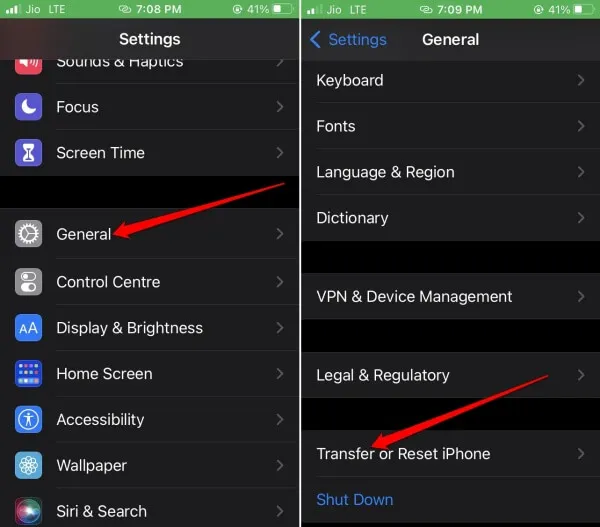
- Klepněte na Obnovit > Vyberte Obnovit všechna nastavení .
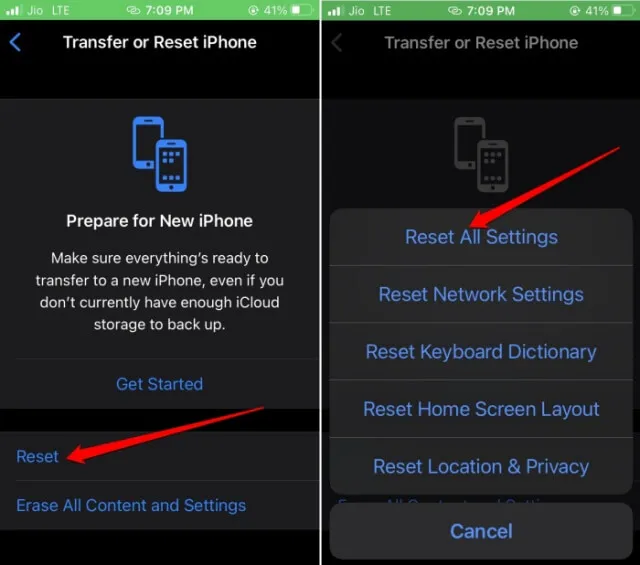
- Chcete-li pokračovat v obnovení továrního nastavení, zadejte přístupový kód .
Jakmile se iPhone restartuje, můžete překonfigurovat nastavení režimu ostření.
Zabalit se
Když režim zaostření nefunguje tak, jak má, ovlivní to váš pracovní postup a bude vás rozptylovat. Během vaší pracovní doby vás také mohou rušit oznámení. Chcete-li opravit režim zaostření v systému iOS 16 a efektivně jej přizpůsobit, postupujte podle tipů uvedených v této příručce.
Napsat komentář